PR:スペクトロメーターMK350業界最安販売168,000円は2014/3/31まで♪
普段僕が愛用しているUPRtek MK350に、Wingオプションが発売されました!
これを使えば、パソコンやスマホやiPadからもMK350の操作ができちゃいます♪
早速、調達してみました。

おおお!?
てっきりWiFiカードだけだと思ってたら、三脚ブラケットがオマケに付属してますやん♪
使うとこんな感じ↓

お~! これは有り難い♪
これさえあれば、手ブラで厳密な距離測定がおこなえます!
UPRtek、グッジョブ♪
さて、話を戻して、さっそくWiFiカードのレポートを~
の前に、Wingオプションの解説と適用手順を簡単にまとめてみました。
UPRtek WingオプションによるMK350シリーズの機能体系↓
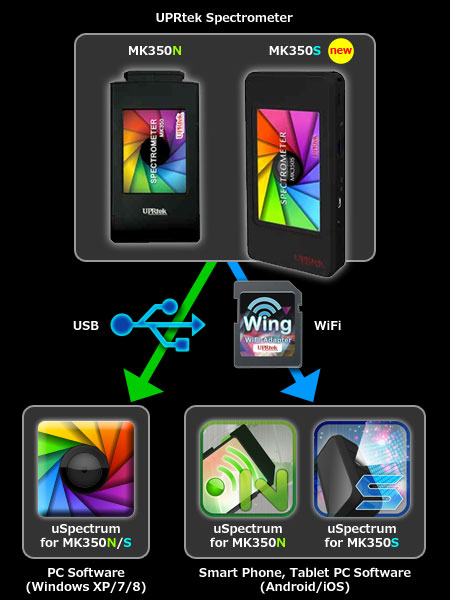
* フローチャート by 1.023world
スペクトロメーターMK350がパソコンでもスマホでもiPadでも操作可能に♪
この中で特筆すべきは、MK350N(今までMK350と呼ばれたモデル)の拡張性です。
実は、上記フローは新型MK350Sには標準で付属しているのですが、それ以前に発売されたMK350Nに関しては、付属のUSBケーブルでパソコンと接続してデータを吸い出す事は出来ましたが、パソコンやスマホなど外部機器による操作は一切行えませんでした。しかし、今回のWingオプション(WiFiカード)により、MK350も外部デバイスから操作可能になりました♪
よって、この記事は旧MK350NのWingオプションによる機能拡張レビューです。
新MK350Sをお持ちの方は、特に読み進める必要はないだろうと思われます。
まず、Wingオプションを購入すると、箱にPCソフト用シリアルとWiFi用シリアルが付属してきます。これらを使って、UPRtekサポートへ製品登録するとライセンスキーが取得できるので、それを手持ちのMK350Nに読み込むとアクティベートが完了し、パソコンやスマホにインストールしたソフトウェアから操作が可能となります。あ、その前に先にMK350Nを最新ファームウェア1.3.5にアップデートしておく必要があります。
UPRtek Wingオプション適用手順
- Wingオプションを購入
→ UPRtek > Wing WiFi SD Card
* 希望者は私までご連絡ください (国内ではまだ未販売かも?) - MK350Nを最新ファームウェア1.3.5にアップデート(購入時は多分1.3.4)
→ UPRtek > MK350N UPDATE FIRMWARE 1.3.5
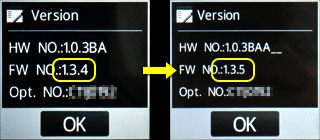
↑MK350のオプション画面 > バージョンが1.3.5に変化する - MK350N+スマホアプリ(+WiFiカード)使用のための製品登録(WiFi)
→ UPRtek > Register your Product License File(WiFi) (手順説明)
→ Wingオプションの箱に貼られたWiFiシリアルを登録
→ WiFiライセンスキー取得 → SDカードに入れてMK350へアクティベート
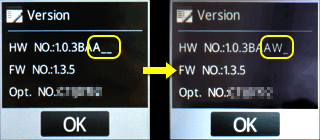
↑MK350のオプション画面 > バージョンにWが付加される
→ スマホへアプリをインストール (Android/iOS)
* Google Play/Apple Storeにて”uSpectrum”または”MK350″を検索 - MK350N+PCソフト使用のための製品登録(PC)
→ UPRtek > Register your Product License File(PC) (手順説明)
→ Wingオプションの箱に貼られたPCSWシリアルを登録
→ PCライセンスキー取得 → SDカードに入れてMK350へアクティベート
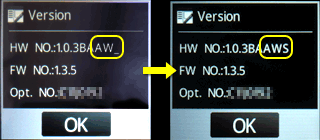
↑MK350のオプション画面 > バージョンにSが付加される
→ UPRtek > uSPECTRUM (ZIP) (PCソフトウェアダウンロード)
→ パソコンへソフトをインストール (Windows XP/7/8)
以上の作業が完了すれば、Wingオプションの適用作業は終了です。
これで、パソコンでもスマホでもMK350ソフトuSpectrumが使用可能になりました♪
UPRtek Wingオプション利用篇
さっそく使ってみました。スマホやiPadだとこんな感じになります♪
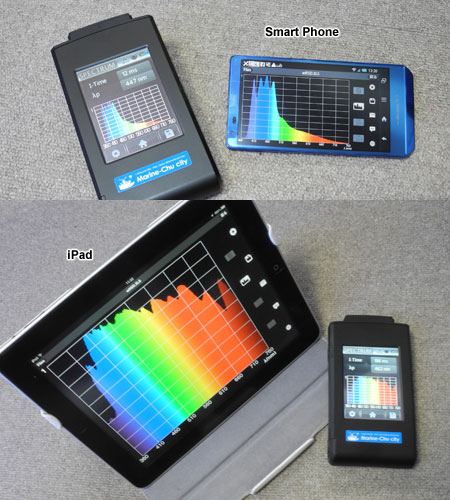
うおおおお~!!!
なんかハイテクやん~♪
■パソコン篇
まずはuSpectrumパソコン版です。Windows 7に入れました。
同期にはUSBケーブル(MK350付属品またはType A-mini Bケーブル)を使います。
追記:2014/03/22 8:44
パソコンと接続する際には、事前にMK350本体のオプション設定にある“USB mode”を“PC connection mode”に切り替える必要があります。
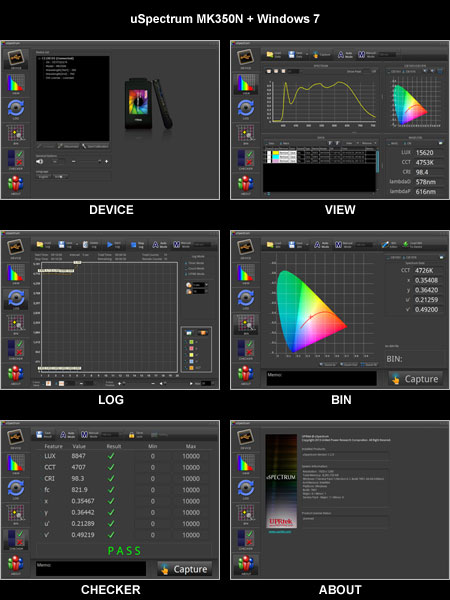
一見、何やら複雑なメニューが増えたようにも見えますが、やれる事はMK350単体と大して変わりません(汗)
ログモードやBINモード、チェッカーモード等は、個人では使い道がないかな?笑
■スマホ篇
お次はuSpectrumスマホ版です。Android機に入れました。
同期にはMK350にWiFiカードを挿入します。MK350はWiFiカードを入れると自動で認識して利用可能になるので、あとはスマホ側でWiFiをオンにして”MK350-WiFi“という名称の電波を見つけて切り替えるだけ。
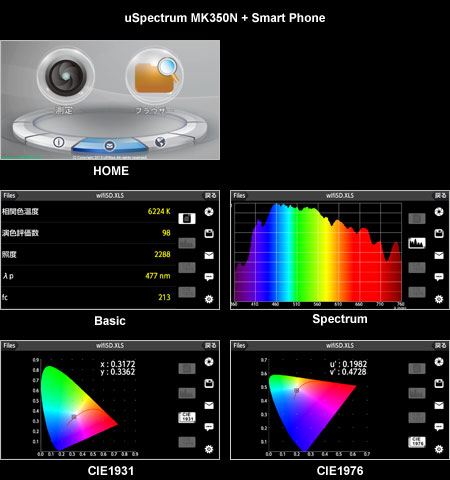
一見、何やら複雑なメニューが増えたようにも見えますが、やれる事は…(以下略)
あと、WiFiカード使用時はMK350の電池の減りが早い。。。そりゃそうか(汗)
そう考えたら、スマホの電池って優秀だなぁ。。。
総合評価
PC版・スマホ版ともに有り難いのは、測定と保存を繰り返したのち、いつでも測定データを呼び足して表示できるってこと!
MK350単体ではそれが出来なかったので、それだけでも非常に助かります!
今までは何件保存してたか、それすら判らなかったからなぁ。。。苦笑
そして、さらに気付いた事!
それは、パソコンとの接続時に測定したデータには、演色評価数の平均値ひとつだけではなく、平均演色評価数のR1-R8までも個別に表示してくれるってこと!
おおお~!!! これはMK350単体を越えた追加機能だぁぁぁ♪
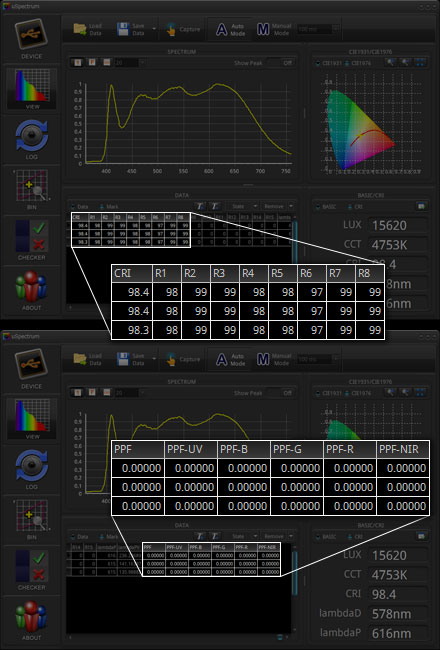
但し、せっかくPPF(PPFD/光合成光量子束密度)の表示項目があるのに、MK350Nじゃ値は表示されません。。。うぅ。。。これが新MK350Sとの差別化か~。。。残念。。。
以上を僕目線でまとめると、Wingオプションのメリットは、
- スマホやパソコンで操作できる!
- 保存データを呼び出して表示できる!
- パソコン経由で測定すればR1-R8の平均演色評価数も表示できる!
(スマホ経由だと無理…笑)
この3点かな。ま、僕は買う価値ありと見ました。
オマケ
なんか、バグがあるっぽい。。。汗
まず、スマホ版アプリだとなぜか測定データが削除できません(汗)
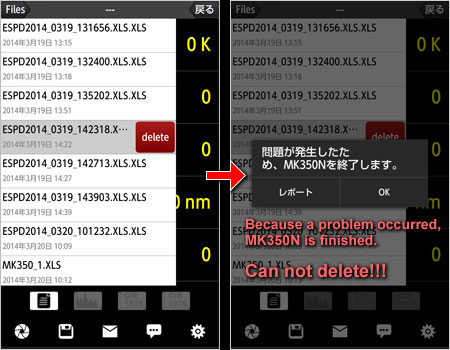
僕のスマホはシャープのSH-02Eですが、他のスマホだとどうだろう。。。?
それにしても、測定データが溜まりっぱなしってのは困るなぁ。。。
あとでUPRtekに報告しておこう。
そして、パソコン版ソフトのバグ。と言うか?
言語切りかえボタンが文字化けしてます。。。これ何語なんだろ?
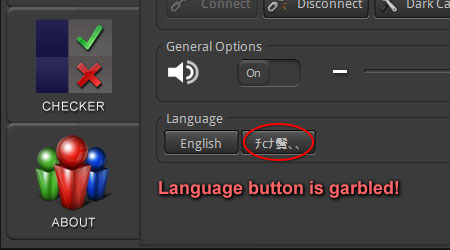
ちなみにクリックすると画面全体の文字が全て文字化けに切り替わります(曝)
ま、今のところ英語で不自由は無いけど。。。
以上、駆け足でお送りしましたが、お役に立てば幸いです。